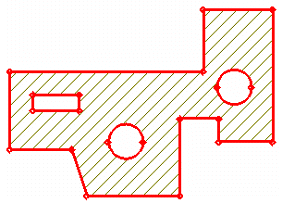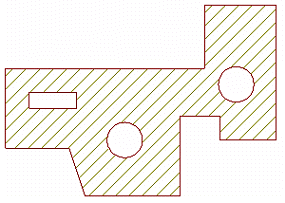- Inhaltsverzeichnis
- Index
- Glossar
Linien zeichnen
Polylines 


Mit Polylines wird ein Element, das sich aus mehreren Einzelelementen vom Type Linie und Bogen zusammensetzt, bezeichnet. MegaCAD betrachtet eine Polyline bei bestimmten Funktionen als Einheit.
Eine Polyline wird in MegaCAD als ein Element bei den Funktionen "Schraffur, Editieren, DXF-Ausgabe, Koordinatenschnittstelle", behandelt.
Zur Bearbeitung einer Polyline sind drei Funktionen in das Linien-Menü aufgenommen worden:
1 = Zeichnen eines Polylines
2 = Aufbrechen eines Polylines
3 = Zusammensetzen eines Polylines
 Polylines zeichnen
Polylines zeichnen
Aufruf im Linien-Menü. Neuer Elementtyp POLYLINE als Einzelelement in MegaCAD. Nach der Anwahl des Menüpunktes erscheint in der unteren Bildschirmzeile ein Anwahlfeld mit der Aufschrift Polylines. Setzen Sie zuerst einen Punkt als Startpunkt des Polygons. Sie können nun eine Linie mit der Maus aufziehen. Ein Polygon in MegaCAD setzt sich aus Linien und Bögen zusammen. Das Polygon wird nach der Erstellung als Einheit betrachtet.
Nachdem der Startpunkt gesetzt wurde, wechselt die Anzeige in der unteren Bildschirmzeile auf Polylines-Linie um. Sie können nun mit dem Zeichnen von Linien fortfahren oder mit der Maus eine weiteren Optionen in dem Menü in der Statuszeile auswählen.

Linie Zeichnen einer Linie
Zeichnen von Linien unter Verwendung der MegaCAD-Fang-Modusfunktionen.
Bgn tang. Tangentialer Bogen am letzten Element
Zeichnet einen Bogen, der tangential an dem letzten Polygonelement anschließt. Der Bogen wird aufgezogen und der Endpunkt gesetzt.
Bgn 2.Pkt Bogen aus drei Punkten
Diese Option entspricht der Funktion Bogen aus drei Punkten. Der erste Punkt ist immer der Endpunkt des letzten Elementes. Setzen Sie den zweiten und dritten Punkt des Bogens.
Bgn Mpkt Bogen Mittelpunkt 2-Punkte
Bei dieser Option bestimmen Sie zunächst den Mittelpunkt des Bogens. Der erste Punkt des Bogens wird vom Endpunkt des letzten Elementes bestimmt. Nun ist der zweite Punkt zu bestimmen.
Bgn Richtg Bogen mit Startwinkel
Angegeben wird der Startwinkel des Bogens. Der Winkel ergibt sich aus einer gedachten, durch den Endpunkt des letzten Elementes gezogenen Linie unter dem angegebenen Winkel. An dieser gedachten Linie tangiert der Bogen, der Endpunkt des Bogens wird dann gesetzt.
Bgn Winkel Bogen mit Gesamtwinkel
Mit dieser Option wird der eingeschlossene Winkel des Bogens angegeben, 90-Grad ergäbe z.B. einen Viertelkreis. Der Bogen beginnt am Ende des letzten Elementes, der Endpunkt des Bogens ist zu setzen.
Bgn RadiusL Bogen mit Radius, linker Bogen
Angegeben wird Radius des Bogens. Die Option entspricht der Bogenfunktion "zwei Punkte und Radius". Die beiden Punkte ergeben sich aus dem Endpunkt des letzten Elementes und dem zu setzenden Endpunkt des Bogens. Bei diesen Angaben sind zwei Bögen möglich, es wird der linksdrehende der beiden Bögen erzeugt.
Bgn RadiusR Bogen mit Radius, rechter Bogen
Angegeben wird Radius des Bogens. Die Option entspricht der Bogenfunktion "zwei Punkte und Radius". Die beiden Punkte ergeben sich aus dem Endpunkt des letzten Elementes und dem zu setzenden Endpunkt des Bogens. Bei diesen Angaben sind zwei Bögen möglich, es wird der rechtsdrehende der beiden Bögen erzeugt.
Schließen Polygon schließen
Um ein Polygon zu schließen, wählen Sie diese Option an. MegaCAD schließt dann das Polygon in dem gerade aktiven Zeichenmodus. Ist ein eindeutiges Schließen nicht möglich, erfolgt keine Aktion.
1 zurück Letztes Element zurücknehmen
Mit dieser Option nehmen Sie das letzte Polygonelement zurück. Das Element wird gelöscht und kann neu erstellt werden.
Schließen"
Das Zeichnen eines Polygones wird mit der rechten Maustaste oder mit der Option "Schließen" beendet. Das Polygon wird in MegaCAD als ein Element bei den Funktionen "Schraffur, Editieren, DXF-Ausgabe, Koordinatenschnittstelle" behandelt.
 Polylines aufbrechen
Polylines aufbrechen
Mit diesem Menüpunkt lösen Sie bestehende Polylines in ihre Einzelelemente auf.
Rufen Sie die Funktion auf, erscheint in der unteren Statuszeile ein Optionsbutton:

Mit diesem Button entscheiden Sie, ob die Elemente in der Polyline beim Aufbrechen die Attribute der Polyline beibehält oder ob die Einstellungen aus der Attributzeile übernommen werden. Fahren Sie mit der Maus auf den Button, erscheint ein Dialogwindow:
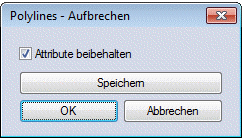
In dem Window finden Sie den Schalter Attribute beibehalten. Zusätzlich ist diese Einstellung mit dem Feld "Speichern" festhaltbar. Bestätigen Sie die Auswahl mit dem "ok"-Feld.
 Polylines zusammensetzen
Polylines zusammensetzen
Einen Polyline aus vorhandenen Zeichenelementen erzeugen Sie mit diesem Menüpunkt. Die Anwahl der Elemente erfolgt wie z.B. das Auswählen einer Kontur zum schraffieren (Kontur,Fläche, Einzeln).
Das zusammensetzen von Polyline kann nun mit 'Lücken' erfolgen. Insbesondere kann (im Einzel-Modus) eine Schraffur mit Inseln angeklickt werden.
So kann eine 'konturlose Schraffur' wieder einen Rand erhalten.
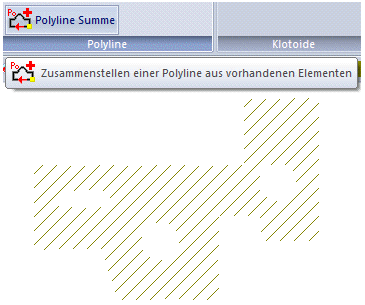
In dem folgendem Beispiel wird die linke Schraffur die keine umschließenden Elemente mehr hat angeklickt und dann automatisch wieder mit einer Polyline umgeben. Diese Polyline kann dann aufgelöst werden so das einzelne Elemente entstehen.